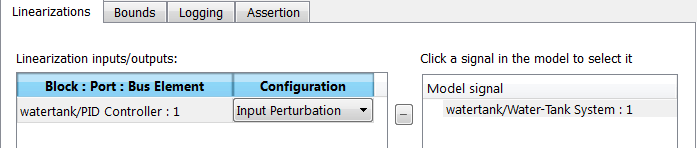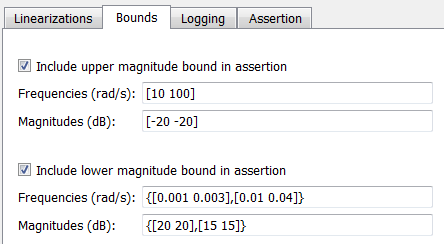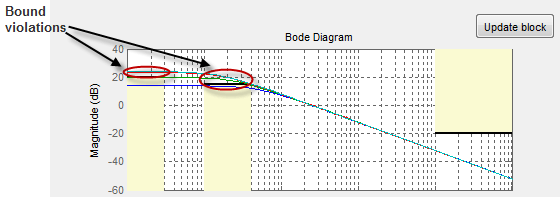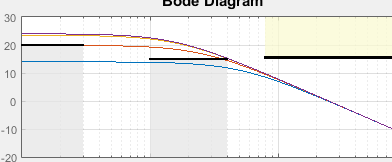在多种仿真快照处验证模型
这个例子展示了如何:
添加多个界限。
检查非线性Simulink的线性系统特征金宝app®模型满足多种仿真快照的界限
修改边界图形
在模拟过程中禁用边界
打开非线性Simulink模型。金宝app例如:
水箱
打开Simulin金宝appk库浏览器。在Simuli金宝appnk编辑器中模拟选项卡上,单击库浏览器。
向Simulink模型添加模型验证块。金宝app
在里面金宝app仿真软件控制设计图书馆,选择模型验证。

拖放一个块,例如检查波德特点块,放到Simulink编辑器中金宝app。
模型现在类似于下图。

双击块以打开“块参数”对话框。
要了解有关块参数的更多信息,请参阅“块参考”页面。
指定线性化I/O点。
对水箱系统的线性系统进行了计算。
提示
如果您的模型已经包含I/O点,则块自动检测这些点并显示它们。点击
 随时更新输入/输出线性化表与模型的I / O.
随时更新输入/输出线性化表与模型的I / O.要指定输入:
点击
 毗邻输入/输出线性化表格
毗邻输入/输出线性化表格“块参数”对话框展开显示单击模型中的信号以选择它区域。

提示
您可以在Simulink模型中一次选择多个信号。金宝app中显示所有选中的信号单击模型中的信号以选择它区域。
在Simuli金宝appnk模型中,点击输出信号的
PID控制器块来选择它。的单击模型中的信号以选择它区域更新以显示所选信号。

点击
 将信号添加到输入/输出线性化表格
将信号添加到输入/输出线性化表格将信号从输入/输出线性化表,选择信号并单击
 。
。
要指定一个输出:
在Simuli金宝appnk模型中,点击输出信号的
水箱系统块来选择它。的单击模型中的信号以选择它区域更新以显示所选信号。
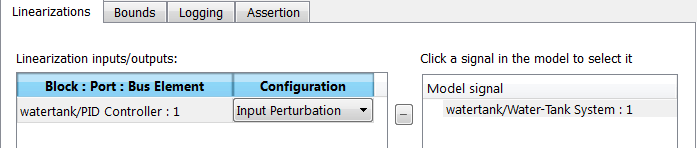
点击
 将信号添加到输入/输出线性化表格
将信号添加到输入/输出线性化表格
将信号从输入/输出线性化表,选择信号并单击
 。
。请注意
要在Simulink模型中找到相应位置中的一个信号金宝app输入/输出线性化表,选择表中的信号,单击
 。
。在里面配置下拉列表输入/输出线性化表,选择
开环输出为Watertank /水箱系统:1。
的输入/输出线性化表现在类似于下图。

点击
 崩溃单击模型中的信号以选择它区域。
崩溃单击模型中的信号以选择它区域。
提示
或者,在添加线性分析图块之前,右键单击Simulink模型中的信号并选择金宝app线性分析点>输入扰动和线性分析点>开环输出。线性化I/O注释出现在模型中,选中的信号出现在输入/输出线性化表格
指定模拟快照时间。
在里面线性化标签,验证
仿真快照被选中的线性化。在里面快照时间字段,类型
[0 1 5 10]。
中的断言指定多个绑定段界限页签的“块参数”对话框。在本例中,输入以下较低的幅度边界:
频率(rad / s)- - - - - -
{[0.001 - 0.003], [0.01 - 0.04]}大小(DB)- - - - - -
{20 [20], [15 15]}
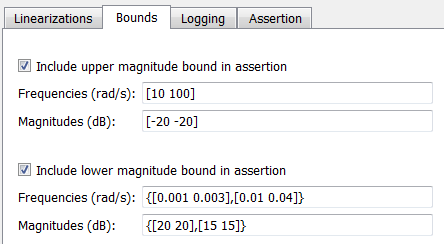
点击应用将参数更改应用到块。
点击展示图查看BODE幅度图上的界限。

通过单击模拟模型
 在情节窗口。
在情节窗口。或者,您可以从Simulink Editor中模拟模型。金宝app
该软件在模拟时间为0、1、5和10时,将模型中线性化的输入和输出之间的部分进行线性化。当软件检测到在次数为0和1时计算的线性系统违反了指定的较低幅度界限时,在“诊断查看器”窗口中出现警告消息。单击Simulink模型底部的链接以打开此窗口。金宝app单击窗口中的链接以查看断言的详细信息。

您还可以在绘图窗口上查看绑定违反。
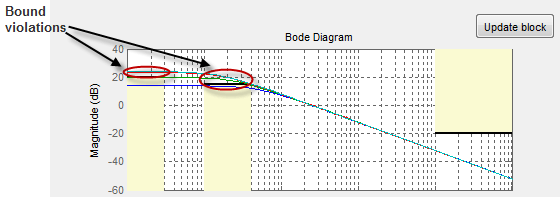
图形化地修改绑定。例如,要以图形方式修改数量级上限:
在plot窗口中,单击绑定段以选择它,然后将其拖动到所需的位置。

点击更新块更新块参数对话框的边界选项卡中的新值。

禁用下界以排除它们的断言。清除在断言中包含较低的幅度界限选项在“块参数”对话框中。然后,点击应用。
在绘图窗口中,下界现在是灰色的,表明它们被排除在断言之外。
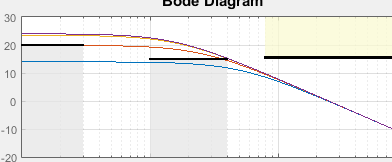
重新调整模型以检查是否满足界限。
软件满足指定的上限,因此软件不再报告断言失败。